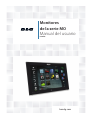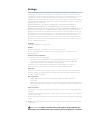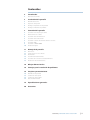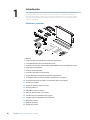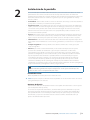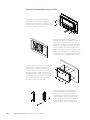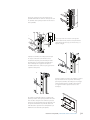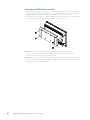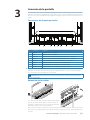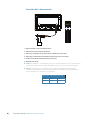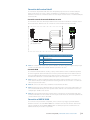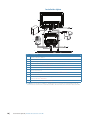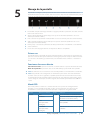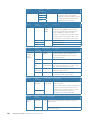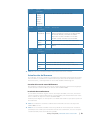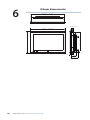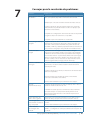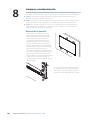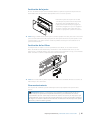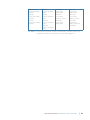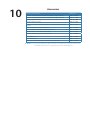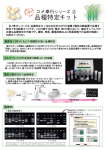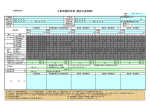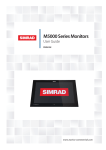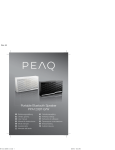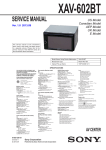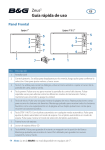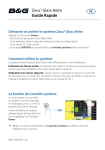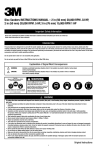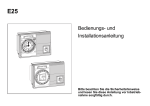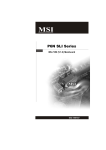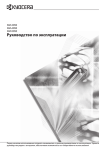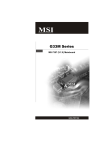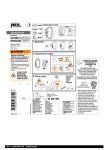Download Manual del usuario
Transcript
Monitores de la serie MO Manual del usuario ESPAÑOL bandg.com Prólogo Dado que Navico mejora continuamente este producto, nos reservamos el derecho de realizar cambios al producto en cualquier momento. Dichos cambios pueden no aparecer recogidos en esta versión del manual. Póngase en contacto con su distribuidor más cercano si necesita más ayuda. Es responsabilidad exclusiva del propietario instalar y utilizar el instrumento y los transductores de manera que no causen accidentes ni daños personales ni a la propiedad. El usuario de este producto es el único responsable de seguir las medidas de seguridad para la navegación. NAVICO HOLDING AS Y SUS FILIALES, SUCURSALES Y AFILIADOS RECHAZAN TODA RESPONSABILIDAD DERIVADA DE CUALQUIER TIPO DE USO QUE SE HAGA DE ESTE PRODUCTO QUE PUEDA CAUSAR ACCIDENTES O DAÑOS O QUE PUEDA QUEBRANTAR LA LEY. Idioma principal: este informe, cualquier manual de instrucciones, guías de usuario y otra información relacionada con el producto (Documentación) puede ser traducida a o ha sido traducida de otro idioma (Traducción). En caso de conflicto entre cualquier traducción de la Documentación, la versión en lengua inglesa constituirá la versión oficial de la misma. Este manual representa el producto tal y como era en el momento de la impresión. Navico Holding AS y sus filiales, sucursales y afiliados se reservan el derecho de modificar sin previo aviso las características técnicas. Copyright Copyright © 2014 Navico Holding AS. Garantía La tarjeta de garantía se suministra como un documento aparte. En caso de cualquier duda, consulte el sitio web de la marca de su pantalla o sistema: www.bandg.com Declaraciones de conformidad Los monitores de la serie ZM de B&G: • Cumplen la Directiva 2004/108/CE de Compatibilidad Electromagnética de la CE. • Cumplen los requisitos de los dispositivos de nivel 2 del estándar de 2008 sobre radiocomunicaciones (Compatibilidad Electromagnética). La declaración de conformidad correspondiente está disponible en la sección de documentación de cada modelo en el siguiente sitio web: www.bandg.com Advertencia Se advierte al usuario de que cualquier cambio o modificación que no esté expresamente aprobado por la parte responsable de la conformidad podría invalidar la autorización del usuario para operar el equipo. Marcas registradas • • NMEA 2000 es una marca comercial registrada de National Marine Electronics Association. B&G, Simrad, StructureScan, Navico, SonicHub, SimNet, Skimmer, InsightHD, Broadband Radar y Broadband Sonar son marcas comerciales registradas de Navico en EE. UU. y en otros países. Sobre este manual Este manual es una guía de referencia para la instalación y el uso de los monitores B&G de la serie ZM. El manual no incluye información básica sobre el funcionamiento de equipos como radares, sondas acústicas y AIS. El texto importante que requiere una atención especial del lector está resaltado del siguiente modo: ¼¼ Nota: se utiliza para atraer la atención del lector respecto a un comentario o a información importante. ! Advertencia: se utiliza cuando es necesario advertir al operador de que debe actuar con cuidado para evitar lesiones y daños a equipos o a usuarios. Contenidos 2Introducción 2 Elementos incluidos 3 Instalación de la pantalla 3 3 4 6 Plantilla de recorte Opciones de fijación Montaje empotrado de la pantalla Montaje en VESA de la pantalla 7 Conexión de la pantalla 7 7 8 9 9 9 9 10 Conexiones de la parte posterior Retención de los cables Conexión de la alimentación Conexión del control táctil Conexión a través de entrada de datos en serie Conexión USB Conexión a NMEA 2000 Instalación típica 11 Manejo de la pantalla 11 11 11 13 13 13 Primer uso Funciones de acceso directo Menú OSD Actualización del firmware Consulta de la versión actual del firmware Instalación de actualizaciones 14 Dibujos dimensionales 15 Consejos para la resolución de problemas 16 Limpieza y mantenimiento 16 17 17 17 Retirada de la pantalla Sustitución de la junta Sustitución de los filtros Otro mantenimiento 18 Especificaciones generales 20Accesorios Contenidos | Manual del usuario de la serie ZM | 1 1 Introducción Los monitores B&G de la serie ZM ofrecen una solución de perfil bajo y de alto brillo para la reproducción de vídeo procedente de diversas fuentes. Se incluyen dos modelos, los monitores Touch ZM16 y ZM19. Estos modelos son válidos para uso en interior y exterior. Todos los monitores de la gama admiten la recepción de vídeo a través de HDMI, DVI-I y entradas compuestas. Elementos incluidos 1 2 5 3 4 6 7 10 11 9 8 16 12 17 13 14 18 15 19 20 1 Monitor 2 2 soportes para el montaje en el panel de instrumentos 3 4 arandelas M4 de acero inoxidable de 12 mm 4 4 tornillos maquinados pozi de cabeza plana M4 de acero inoxidable de 12 mm 5 4 separadores de plástico 6 4 tuercas de mariposa M5 7 4 tornillos de mariposa maquinados 8 4 topes de plástico (montaje en panel de instrumentos) 9 12 tornillos autorroscantes de cabeza plana 4G de 1/2 pulgada 10 Soporte de retención de cables con 4 tornillos 4G de 1/2 pulgada 11 4 bridas para cables 12 Bloque de conector (datos en serie) 13 Pieza en T Micro-C 14 Cable Micro-C de 2 m (6 pies) 15 Cable de alimentación con conector 16 2 molduras para el embellecedor (negras) 17 2 molduras para el embellecedor (plateadas) 18 Manual de usuario 19 Plantilla de recorte 20 Tarjeta de garantía 2| Introducción | Manual del usuario de la serie ZM 2 Instalación de la pantalla • • • • • • Se recomienda que la unidad reciba alimentación y esté conectada a una fuente de vídeo para facilitar la selección de una ubicación de montaje adecuada antes de realizar una modificación irreversible de la estación del timón de la embarcación. Al planificar la ubicación del monitor, deben tenerse en cuenta los siguientes aspectos para garantizar un manejo cómodo y fiable: Comodidad: debe resultar sencillo acceder a la ubicación de montaje con el fin de facilitar el manejo de los controles y la visualización de la pantalla. Ángulo de visión: esta pantalla LCD se ha seleccionado para proporcionar un rendimiento óptimo, teniendo en cuenta el ángulo de visión. Sin embargo, el contraste y los colores que se muestran en las pantallas LCD varían en función del ángulo de visión. Por este motivo, deben montarse de tal modo que estén lo más perpendicular posible en relación con la posición estimada del operador. Acceso: debe haber espacio suficiente detrás de la pantalla para permitir la conexión de los cables a los conectores de la parte trasera y evitar que los cables se doblen. Además, debe dejarse espacio suficiente para apretar los tornillos y tuercas de mariposa de los soportes. Interferencia: la ubicación seleccionada debe estar suficientemente alejada de dispositivos que puedan causar interferencias como motores, generadores y transmisores o receptores de radio. Compás magnético: monte la pantalla a una distancia mínima de 1 metro (3 pies) del compás magnético. Entorno: para evitar el sobrecalentamiento, no obstaculice el flujo de aire en la parte posterior de la unidad de visualización y procure que la ventilación sea adecuada, especialmente si la pantalla se monta en un soporte tipo Pod. Si el espacio detrás de la pantalla está refrigerado por aire acondicionado o por un ventilador, ayudará a mantener baja la temperatura de la unidad. Las pantallas ZM16/19 están diseñadas para operar en ambientes de interior / exterior y en condiciones de luminosidad alta, sin embargo, se recomienda no instalar la pantalla en un lugar donde pueda estar expuesta a la luz solar directa durante períodos prolongados. Aunque la parte delantera de la unidad de visualización es resistente al agua, se recomienda montar la unidad en una zona protegida de la exposición directa y prolongada a la lluvia y al agua del mar. ! Advertencia: Los daños del monitor causados por una falta de ventilación adecuada podrían invalidar la garantía. No empotre el dispositivo en un espacio donde haya una fuente de calor como el compartimento del motor. Plantilla de recorte Utilice la plantilla de escalas para marcar el área de corte. ¼¼ Nota: Compare siempre las dimensiones de la plantilla con las del monitor antes de recortar para garantizar que son correctas. Opciones de fijación Los monitores de la serie ZM pueden montarse en el panel de instrumentos o en un soporte (con el adaptador VESA opcional). Si se monta en el panel de instrumentos, la unidad debe ajustarse utilizando los soportes de montaje en panel de instrumentos de la parte trasera y los tornillos del embellecedor de la parte frontal. No se recomienda prescindir del soporte para montaje en el panel de instrumentos, ya que esto aumenta la tensión sobre los tornillos del embellecedor y el plástico del embellecedor adyacente. Instalación de la pantalla | Manual del usuario de la serie ZM | 3 Montaje empotrado de la pantalla Ajuste los tornillos maquinados M4, las arandelas y los separadores de plástico incluidos en cada uno de los cuatro orificios roscados de la parte posterior de la carcasa de la pantalla. Ajústelos solo a mano. 1 X4 2 3 x2 200 .0 117.5 mm (4.63") 111.0 mm (4.37") .0 4 x4 mm mm (7.8 7") mm (7.5 8") (7.3 2") 5 CL 117.5 mm (4.63") 130.0 mm (5.12") .5 6 CLIC 200 K .0 mm .5 186 mm (7.8 .0 7") mm (7.5 (7.38") 192 111.0 mm (4.37") 130.0 mm (5.12") 192 186 7 2") B REM OVE ZM&G ar in 16 e M M SHA DED *9 ARE on 88 A -1 DO NO NO TE : PRI T SCA NT 1:1 LE itor IMPO by RTAN copyi from T. Do scale a ng or not le, prin use befor pleas IMPO e use.e ng. If this check this temp impri RTAN the is notlate originmé T. Ne dime theif it véri al en forma pas has nsionorigin ni u been er une liser t rédui lines al, IMPO qu’il versio or resca est belowis t ouce gabar originRTAN n impri led a print à l’éche agran it impreal are TE. exact no lle mée di. s’il a to car sión avant d’un Si a se usar que impre ce été photo gabar ha la plan de las WICH altera l’u chier líneascisos. copié liser. PDF,it n’est KopieTIG. do lla si abajoSi esto veuill ni ou por hay es ren Diese un nicht oder están no copia peligr ez unten n Vordr es das Druck a la el s o o Maßs stehe Origin uck escaloriginproceque en la tab nde al, sos escal a al im nicht angep Zeilen BELA oder Maßs verwe antes o un de a derd NGRI asst vor ein tab de PDF, nden usar. veri PDF-A verän werd erwe JK. niet doord , wenn Gebru en. ndunusdru dert ondehet at originhet ik kt. rstaan g an ck wurder deze durch sein, eel is gecop den e. de mal of lijnen rich müssSollte een ieerd niet IMPO gen en de print of indien ver RTAN juiste van gedru originsido TE. de schaaPDF kt. schaa as al alteraNão linhas is, Indie ou u l zijn contr n l is umada porlize este dezeveran abaix cópia voord oleer VIKTI cópia mal o, at utskrGT. para impre ougabar u zedan utskri Använ ito of acert ssa impre gebru eller de se d inte med i ar de ssão.a escal från kopie ium skala en denn a escal arquiSe a ring. n innan PDF, IMPO a antes não do mesm Oma mall vo kontr de ridim RTAN PDF,for o om det da o ollera a l’origiensio TE. veri u använ inteden lizaçã seguonale natoNon skala que är ds. a linjer o. u origin ts te. no o la copia lizzar om devonstamp ndolo na alet geno e neda eller o esser TÄRK a di o quest m n stämm o mode en un stamp muu EÄÄ. e dime le peräi unutÄlä er PDF,ando llo nsion käytä se ennenen kopio verilo. Se è stato ate tätä n käytai carequest PDF -idess kaavi prima 注意: se o non öä. tulosta di tai ota, le 如果使 esserlinee è tulost jos e tarkis 请尽量 件大小 e u che sen 用复印 ta aessa mi 不要使 lizzarajat . 必须一 Jos akaav 件,则 중요: 用本安 mi tämä a 사용하복사나 致。 在使用 akaav ei on 装挖孔 사용하 asta ole 지 之前请 출력으 allaalku尺寸模 기 마십시 注:こ 전 确认其 版图的 아래오. 로 크기가 わって 원본이 のテン 比例一 치수선 ンプレ 复印件 いるこ 조정 プレー 法線を 定要与 의 아니거 된 ートが 。 とがあ トは印 눈금을나 경우 使って 原 オリジ ВНИ 인쇄물 ります 이 刷やコ 확인 縮尺を ли МАН 템플릿 ナルの 해 이면, ので使 нииона ИЕ: ピーに 주십시 確認し 을 もので игинилибыла Не 用しな よって 오. てくだ испо тветал, распизме ない場 いで下 нстрстви а 縮尺が льзу さい。 ечатнена расп 合には さい。 укци и ке. в йте 変 ечат разм 、下の размэту Если и テ с ку еров дейс инст из вы ерах 寸 файл испо твитлине прирукц ию, ельнйкиа, льзу копи убед ес ымив нижн ете рова итес не разм ей ь в ор ерам частсоо и. и и 04 55 -0 k dim en sio ns 12" 300 be for e cu mm tti ng 222.0 mm (8.74") 01 235.0 mm (9.25") ec * 260.0 mm (10.24") CL 372 .0 385 mm .0 400 mm (14. .0 65") mm (15. 16") (15. 75") Ch Sujete con cinta adhesiva la plantilla de montaje sobre el panel y asegúrese de que las líneas de corte están niveladas con respecto a un punto de referencia del panel. Taladre los orificios de los tornillos de montaje de la parte superior e inferior con una broca de 1,5 mm. Taladre la línea de recorte de las esquinas con una broca guía pequeña y, a continuación, con una broca de 13 mm. Complete el recorte con una sierra de calar u otra herramienta similar. Encaje la pantalla en el hueco recortado del panel. Ajuste los tornillos autorroscantes y apriételos solo hasta que la junta de la parte posterior del monitor contacte con el panel. Apriete aún más los tornillos hasta que el embellecedor del monitor esté en contacto completamente con la superficie del panel en sus cuatro lados. No utilice un taladro; apretarlos a mano es lo adecuado. Apriete cada tuerca de mariposa en sus tornillos de mariposa y, a continuación, incorpore ambos al soporte hasta que sobresalgan aproximadamente 5 mm de la varilla roscada por el otro lado del soporte. Ajuste el tope en el extremo del tornillo de mariposa. Siga los mismos pasos para los cuatro orificios roscados de cada soporte. 4| Instalación de la pantalla | Manual del usuario de la serie ZM Ajuste los soportes a la parte trasera de la pantalla alineando los orificios del soporte con los tornillos de la parte posterior de la carcasa de la pantalla. CLICK Con el soporte en contacto con la parte trasera del monitor, deslice el soporte hacia abajo hasta que encaje (se oirá un clic) y se fije en su lugar. Apriete los tornillos de mariposa hasta que los topes contacten con firmeza con el material de la parte posterior del panel de instrumentos. Compruebe la parte frontal de la unidad para asegurarse de que el embellecedor hace contacto por igual con la superficie del panel. Apriete a mano las tuercas de mariposa contra la parte trasera de los soportes de montaje para fijar los tornillos de mariposa en su lugar. Sujete firmemente los tornillos de mariposa si se giran mientras ajusta las tuercas de mariposa. Al ajustar los embellecedores, asegúrese de que las pestañas de la parte posterior de cada uno de ellos encajan en las ranuras opuestas del marco de la pantalla. Una vez alineado con la superficie frontal de la pantalla, deslice el embellecedor superior hacia la izquierda y el inferior hacia la derecha para fijarlos. Instalación de la pantalla | Manual del usuario de la serie ZM | 5 Montaje en VESA de la pantalla El adaptador de soporte VESA es una pieza opcional disponible para todos los tamaños de pantalla y que, además, permite diversas opciones de montaje en la pared o en un soporte independiente. Los cierres para sujetarlo a la pantalla se incluyen con el soporte. Los monitores que se montan con un soporte VESA cuentan con el índice de protección IPX2 y se deben instalar en una zona protegida de la lluvia y el agua del mar. ¼¼ Nota: El monitor no se debe inclinar hacia delante más de 15 grados, pues ello comprometería el índice de protección IPX2. En el caso de las estaciones del timón totalmente cerradas, esta limitación puede ignorarse. ¼¼ Nota: Los puntos de apoyo del soporte y el monitor sirven únicamente para aguantar el peso del monitor. No instale el monitor en lugares donde pueda utilizarse como asidero o donde deba soportar el peso de otros equipos. 6| Instalación de la pantalla | Manual del usuario de la serie ZM 3 Conexión de la pantalla Los monitores de la serie ZM utilizan principalmente cables estándar del sector, que pueden adquirirse en diversas longitudes. En la siguiente sección se ofrecen detalles adicionales sobre los casos en los que el instalador debe preparar el equipo para proceder a la instalación de los cables. Conexiones de la parte posterior 1 N. º 1 2 3 4 5 6 7 8 Conexión HDMI-1 DVI-2 VIDEO-3 VIDEO-4 NMEA2K SERIAL USB ALIMENTACIÓN 3 2 4 5 6 7 8 Función Entrada de vídeo (digital) Entrada de vídeo (digital) Entrada de vídeo para la cámara (compuesto - analógico) Entrada de vídeo para la cámara (compuesto - analógico) Entrada/salida de control, actualización de software Entrada/salida de control para la pantalla táctil Entrada/salida de control para la pantalla táctil Entrada de fuente de alimentación de12/24 V CC ¼¼ Nota: Las entradas HDMI-1 y DVI-2 no son compatibles con HDCP (protección de contenido digital de ancho de banda alto). Es posible que algunas fuentes, como los DVD protegidos, no se muestren correctamente en este monitor. ! Advertencia: Compruebe que el cable de alimentación está desconectado antes de iniciar la instalación. Retención de los cables Los cables conectados al monitor deben utilizar algún tipo de sujeción que descargue la tensión. Todas las pantallas se suministran con un soporte de retención, que debe acoplarse a la carcasa posterior. Una vez que el cable y el conector estén conectados correctamente, fije el cable al soporte de retención con una brida. Fíjelo sin presionar el cable y sin que el conector pierda la alineación correcta. Conexión de la pantalla | Manual del usuario de la serie ZM | 7 Conexión de la alimentación 1234 1 2 3 4 5 + - 6 1 Cable amarillo: control de alimentación 2 Cable verde: toma de tierra del chasis 3 Cable rojo: alimentación positiva de CC (sistema de 12 V o 24 V) 4 Cable negro: alimentación negativa de CC (sistema de 12 V o 24 V) 5 Fusible: consulte la tabla al final de esta sección 6 Alimentación de CC ¼¼ Nota: Esta pantalla no se ha diseñado para su uso en embarcaciones con un sistema eléctrico con toma de tierra positiva. El cable verde debe conectarse a una toma de tierra negativa. ¼¼ Nota: Normalmente no será necesaria una toma de tierra del chasis. En determinadas instalaciones problemáticas, podría ser útil estabilizar la sensibilidad de la pantalla táctil; es decir, evitar toques no deseados o no registrados. Capacidad recomendada del fusible 8| Modelo ZM16-T ZM19-T Fusible 3 amp 4 amp Conexión de la pantalla | Manual del usuario de la serie ZM Conexión del control táctil Los monitores de pantalla táctil de la serie ZM pueden proporcionar un control táctil para el Procesador Zeus2 así como a un PC con Windows 7 y Windows 8. La conexión puede realizarse a través de la conexión de datos de serie del procesador Zeus2 o mediante USB para sistemas de PC. Conexión a través de entrada de datos en serie Los monitores de la serie ZM siempre deben estar conectados mediante la conexión serie al procesador Zeus2. Realice todas las conexiones con la alimentación desconectada. 1234 Cable serie del procesador Zeus2 N. º 1 2 3 4 Colores de los cables serie del procesador Zeus2 Naranja Naranja/blanco Azul/blanco Azul ¼¼ Nota: La conexión con cable serie soporta tendidos de cables de gran longitud siempre que se utilice un cable de buena calidad diseñado para datos en serie. Conexión USB La conexión mediante USB es sencilla, ya que pueden utilizarse cables estándar disponibles en varias longitudes (normalmente hasta 5 metros). El terminal del monitor debe incluir un conector USB tipo B. El terminal opuesto debe ajustarse al dispositivo que se controla, que normalmente utilizará un conector USB macho tipo A de uso habitual. ¼¼ Nota: Cuando se utilice un USB, la longitud del cable no deberá exceder los 5 metros si se usan cables normales. El cable puede tener una longitud de más de 5 metros si se utiliza un cable con potenciador activo. ¼¼ Nota: No conecte el cable serie y el USB a la misma fuente de vídeo. ¼¼ Nota: Asegúrese de que cualquier fuente de vídeo de terceros conectada al ZM cuenta con una conexión USB aislada para evitar posibles daños debidos a una instalación incorrecta o cualquier tipo de fallo en el sistema. ¼¼ Nota: Para obtener funcionalidad completa de las características de la pantalla táctil de los monitores ZM debe usar la conexión en serie al procesador Zeus2. Es el método preferido de conexión frente al uso de un cable USB. Conexión a NMEA 2000 Si se conecta a un procesador compatible, como el Zeus2 caja negra, la pantalla debería también conectarse a la red NMEA 2000. Esta conexión activa la tecla de inicio del monitor y abre la pantalla de inicio. NMEA 2000 también se utiliza para aplicar actualizaciones de software desde el procesador a la pantalla. Conexión de la pantalla | Manual del usuario de la serie ZM | 9 Instalación típica 1 9 8 2 4 3 5 Zeus2 Black Box 6 10 11 7 N. º Descripción 1 Monitor ZM16-T, ZM19-T 2 Cable HDMI 3 Cable DVI (por ejemplo, ordenador, solo fuentes que no sean HDCP) 4 Cable de vídeo compuesto (por ejemplo, cámara de vídeo) 5 Procesador marino Zeus2 Black Box 6 Cámara de infrarrojos FLIR® (transmite vídeo a través del Zeus2 Black Box 7 Bus de red Micro-C 8 Cable serie que conecta el control táctil con el Zeus2 Black Box 9 Cable de alimentación (monitor) 10 Cable de conexión de red Micro-C (permite la actualización del software del monitor a través del Zeus2 Black Box 11 Cable de alimentación Zeus2 Black Box ¼¼ Nota: Los dispositivos periféricos del diagrama no muestran necesariamente todas las conexiones necesarias si no están relacionados directamente con el monitor de la serie ZM. 10 | Conexión de la pantalla | Manual del usuario de la serie ZM 5 Manejo de la pantalla La pantalla se configura y maneja con la fila de botones sensibles al tacto ubicados en el borde inferior del marco del monitor. Todos los botones disponen de retroiluminación (solo el botón de encendido permanece iluminado cuando se apaga el monitor). 1. Encendido: una pulsación larga enciende o apaga la pantalla. La pulsación corta abre el menú OSD o retrocede un nivel. 2. Abajo: permite desplazarse hacia abajo por las opciones del menú (también es el acceso directo para reducir el brillo). 3. Intro: selecciona la opción del menú (también es el acceso directo para seleccionar la fuente). 4. Arriba: permite desplazarse hacia arriba por las opciones del menú (también es el acceso directo para aumentar el brillo). 5. LED rojo: fijo = desactivado (sin fuente de vídeo), intermitente = inicializando o actualizando. 6. Sensor luminoso. 7. Inicio: selecciona la página de inicio en dispositivos Navico compatibles. Primer uso La pantalla tiene la capacidad de ajustar automáticamente su resolución a la de la fuente a la que está conectada. Este ajuste automático tiene lugar la primera vez que la unidad se instala y se conecta a una fuente y, posteriormente, si la entrada de vídeo cambia o si el usuario la inicia. Funciones de acceso directo Selección de fuente: al pulsar la tecla Intro se alterna entre las opciones de fuente de vídeo. Brillo de la pantalla: la pulsación de las teclas Arriba/Abajo ajusta el brillo de la pantalla. ¼¼ Nota: Las funciones de acceso directo solo están disponibles si el menú OSD no está abierto. ¼¼ Nota: Si la pantalla se ha configurado con una fuente que no tiene conectada una fuente de vídeo activa, tras unos segundos, la pantalla pasará al modo desactivado. En este modo, la retroiluminación de la pantalla está desactivada, pero otras funciones del monitor siguen activas. Tenga en cuenta que el monitor seguirá consumiendo aproximadamente 300 mA a 13,8 V. Menú OSD Este menú permite acceder a los controles de todos las opciones de configuración de la imagen y, con la pantalla encendida, se abre con una pulsación corta de la tecla de encendido. Las ocho opciones del menú principal se explican en la siguiente tabla: Opción Opción secundaria Escala Función Pantalla Brillo 0 - 100 Ajusta el nivel de la retroiluminación. Contraste Ajusta el contraste de la imagen (del nivel más oscuro al más claro). Color (solo para vídeo analógico) Cambia los colores que se muestran en la pantalla. Saturación (solo para vídeo analógico) Varía la intensidad del color de suave a intenso. Manejo de la pantalla | Manual del usuario de la serie ZM | 11 Opción Opción secundaria Ajuste Escalado HDMI-1 1:1, FILL, ASPECT Ajusta la imagen de entrada al tamaño real, rellena el área de la pantalla disponible o rellena la pantalla vertical u horizontalmente manteniendo la relación de aspecto correcta. DVI-2 VID-3 VID-4 Opción Opción secundaria Escala Descripción Color Temperatura Usuario, 6500K, 9300K Permite al usuario seleccionar la temperatura del color. El ajuste 6500K da mayor calidez al color de la pantalla (ligera tonalidad roja). El ajuste 9300K hace que el color de la pantalla sea más frío (ligera tonalidad azul). El ajuste Usuario permite al cliente seleccionar manualmente los valores Rojo, Verde y Azul. Rojo 0 - 255 Ajusta el color rojo. Verde Ajusta el color verde. Azul Ajusta el color azul. Opción Opción secundaria Ajuste/Escala Descripción Control PIP (imagen sobre imagen) Modo PIP OFF, PIP, Dividido Puede ajustarse en PIP desactivado, PIP normal, según los ajustes siguientes, o en panel dividido 50:50 (la imagen se ajusta proporcionalmente). Alternar PIP Cambia la fuente principal por la fuente PIP. Tamaño PIP Pequeño, Controla el tamaño de la ventana de PIP. Se Medio, Grande ajusta aproximadamente a 1/6, 1/5 y 1/4 del área de la pantalla respectivamente. PIP Horizontal 0 - 100 Ajusta la posición horizontal, donde 0 = izquierda y 100 = derecha. PIP Vertical 0 - 100 Ajusta la posición vertical, donde 0 = parte inferior y 100 = parte superior. Opción Opción secundaria Ajuste/Escala Fuente Fuente principal HDMI-1, DVI-2, Permite seleccionar la entrada física que VID-3, VID-4 debe mostrarse. Nota: La fuente PIP solo puede configurarse en VID-3 o VID-4 si la fuente principal es HDMI o DVI. Lo contrario se aplica cuando alguna de las fuentes analógicas se configura como la fuente principal. Fuente PIP Descripción Opción Opción secundaria Escala Posición OSD Horizontal 0 - 100 Ajusta la posición horizontal, donde 0 = izquierda y 100 = derecha. Vertical 12 | Función Manejo de la pantalla | Manual del usuario de la serie ZM Descripción Ajusta la posición vertical, donde 0 = parte inferior y 100 = parte superior. Opción Opción secundaria Descripción Idioma English Français Deutsch Español Italiano Português Selección del idioma deseado para el texto OSD. Opción Opción secundaria Configuración Control Encendido Escala Descripción Maestro, En el modo Esclavo, el monitor se encenderá si se Esclavo detecta corriente de 12/24 V en el cable amarillo. En el modo Maestro, el monitor encenderá dispositivos esclavos enviando 12 V al cable amarillo cuando el monitor está encendido. Sonido Teclas On, Off Activa o desactiva el sonido de las teclas OSD. Reset fábrica Sí, No Restaura todos los valores predeterminados de fábrica. Opción Opción secundaria Descripción Pantalla Táctil HDMI Habilita el control táctil del cable serie para HDMI. DVI Habilita el control táctil del cable serie para DVI. Habilitar todo Habilita el control táctil del cable serie para HDMI y DVI. Deshabilitar Deshabilita el control táctil del cable serie. ¼¼ Nota: El control táctil del USB se habilita automáticamente con la conexión. Actualización del firmware Es posible que, de vez en cuando, haya actualizaciones disponibles del firmware del monitor de la serie ZM. Las actualizaciones suelen incluir mejoras de las funcionalidades existentes o nuevas funciones, y están disponibles en el sitio web de B&G: www.bandg.com Consulta de la versión actual del firmware En la página de configuración puede verse el nombre del monitor, la resolución (original), la versión de OSD, la versión de BIOS y el número de ID de NMEA 2000. Instalación de actualizaciones Las actualizaciones deben cargarse a través de un dispositivo B&G, como Zeus, Zeus Touch o Zeus2. Consulte el manual del producto correspondiente para obtener información sobre cómo actualizar un dispositivo a través de NMEA 2000. También puede dirigirse con el dispositivo a un distribuidor de Navico para que le ayude con la actualización. ¼¼ Nota: recomendamos actualizar el software del monitor ZM a través de otro dispositivo NMEA 2000 de la red. ¼¼ Nota: no se recomienda actualizar más de dos pantallas al mismo tiempo. No actualice la pantalla que este usando para monitorizar el estado de la acualización, en el caso de que la actualización falle, nada será visible en la pantalla. Manejo de la pantalla | Manual del usuario de la serie ZM | 13 6 Dibujos dimensionales ZM16: 383mm ZM19: 461mm ZM16: 400mm ZM19: 478mm ZM16: 233mm ZM16: 260mm ZM19: 278mm ZM19: 305mm MAX 25.4 mm (1.00") 8 mm (0.31") 66.0 mm (2.60") MAX 88.0 mm (3.46") 14 | Dibujos dimensionales | Manual del usuario de la serie ZM 7 Consejos para la resolución de problemas Problema Posible causa No hay imagen: LED rojo El LED permanentemente encendido indica que no hay señal de encendido vídeo (compatible) disponible en la fuente seleccionada. Verifique que se ha seleccionado la entrada de vídeo correcta. Asegúrese de que el cable de señal de vídeo está conectado correctamente a la pantalla. Pruebe el cable con equipos que funcionen correctamente. Compruebe la configuración de la fuente de vídeo de la pantalla y asegúrese de que la resolución es compatible. Compruebe que el nivel de brillo es el adecuado. No hay imagen: LED rojo Asegúrese de que el cable de alimentación está conectado a apagado una fuente de corriente CC adecuada y de que el fusible está conectado o el disyuntor encendido. Tras pulsar el botón de encendido, el LED rojo debería parpadear mientras el monitor se inicia y muestra el logotipo en la pantalla momentáneamente. Persistencia de la imagen La persistencia de la imagen consiste en que la imagen permanece en la pantalla cuando esa imagen ya ha cambiado. A diferencia de los monitores CRT, la persistencia de la imagen en un monitor LCD no es permanente. Para borrar esta imagen fantasma, apague el monitor durante varias horas. Para evitar que esto ocurra y si no es necesario, no deje el monitor con la misma imagen durante un largo período de tiempo. Calidad y estabilidad de la imagen Compruebe el buen estado del cable de vídeo; el blindaje debe estar intacto y el cabe no debe exceder la distancia máxima estándar para vídeo. Asegúrese de que la resolución y la frecuencia de la fuente de la señal son compatibles. El monitor podría estar recibiendo señales sincronizadas incorrectas o deficientes de la fuente. El vídeo sufre interferencias procedentes de otro equipo. Nivel de retroiluminación bajo La tensión de alimentación ha caído por debajo de los 10 V. Se restaurará cuando reciba más de 11 V. La unidad ha estado expuesta a la luz directa del sol durante demasiado tiempo o la temperatura del alojamiento de la unidad es demasiado elevada. Se ha activado la protección térmica automática. Ligera distorsión del texto o de los gráficos No funciona con la resolución original; si es posible, ajuste la fuente de vídeo para que emita con la resolución correcta. Se ve la imagen, pero Hay un problema de bucle de tierra entre la fuente de vídeo y el aparecen barras u ondas a lo monitor. largo de la pantalla El vídeo sufre interferencias procedentes de otro equipo. Barras verticales en la imagen de la pantalla El vídeo entrante podría tener una relación de 4:3; deje el modo "ASPECT" o configúrelo en "FILL" para utilizar todo el espacio de la pantalla. Consejos para la resolución de problemas | Manual del usuario de la serie ZM | 15 8 Limpieza y mantenimiento Si es necesario limpiar la pantalla, utilice un trapo suave humedecido (por ejemplo, de microfibra) y un limpiacristales suave no abrasivo. Lave o sustituya el trapo con regularidad. ¼¼ Nota: No utilice papel, ya que podría arañar la superficie. Para minimizar el riesgo de abrasión, deje que la pantalla se seque al aire. ¼¼ Nota: Nunca utilice productos de limpieza con base de amoniaco, ácidos o abrasivos para limpiar la pantalla. Este tipo de productos dañará el recubrimiento especial del cristal. ¼¼ Nota: Para evitar daños causados por rayos, se recomienda desconectar la pantalla de la fuente de alimentación durante las tormentas intensas o cuando no vaya a utilizarse la unidad durante un largo período de tiempo. Retirada de la pantalla Deben retirarse las molduras superior e inferior del embellecedor de la pantalla para poder aflojar los cierres que sujetan la unidad por la pestaña de montaje. Las molduras del embellecedor se han diseñado para que sean muy discretas y ocultan completamente las pestañas de bloqueo que evitan que se desenganchen accidentalmente de la pestaña de montaje. Para soltar la pestaña de bloqueo, es necesario hacer palanca suavemente en el centro de la moldura del embellecedor para separarla de la pestaña de montaje. Para retirar la cubierta, deslícela simultáneamente a ambos lados: hacia la derecha para la cubierta superior y hacia la izquierda para la cubierta inferior. Los soportes de montaje deberán aflojarse en el orden inverso en el que se ajustaron. Para retirar los soportes, oprima la pestaña de bloqueo antes de deslizarlos hacia arriba. 16 | Limpieza y mantenimiento | Manual del usuario de la serie ZM Sustitución de la junta En caso de dañarse la que viene instalada de fábrica, la junta de espuma de la parte trasera del embellecedor de la pantalla está disponible como accesorio opcional. Introduzca la junta de espuma en el canal con rebaje de la parte trasera de la pestaña de montaje de la pantalla. Retire solo el papel protector del lateral para pegarlo en el monitor y hágalo poco a poco. Asegúrese de que los extremos de la junta de las dos mitades se superponen y están en contacto. ¼¼ Nota: Tenga cuidado de no estirar la junta cuando la aplique. Tire de la junta solo lo necesario para colocarla en línea recta. El papel protector de la parte exterior de la junta ayuda a evitar el estiramiento y solo debe retirarse cuando la pantalla esté lista para su instalación en el panel de instrumentos. Sustitución de los filtros Si el alojamiento en el que se coloca la pantalla no está sellado, es necesario revisar los filtros de entrada de aire anualmente y sustituirlos si están notablemente sucios. Si, en la embarcación, se realizan trabajos en los que se pinte con pulverizador o se lije, se recomienda retirar el monitor o cubrirlo completamente con una tela limpia. ¼¼ Nota: los modelos ZM16 y ZM19 requieren tres elementos de filtrado. El kit de accesorios de filtros incluye cinco elementos. Otro mantenimiento Solo el personal cualificado puede realizar reparaciones que requieran la apertura de la carcasa. ! Advertencia: Algunos componentes de la unidad de visualización funcionan con un alto voltaje. Las reparaciones requieren herramientas y procedimientos de servicio especializados que solo están a disposición de los técnicos de servicio; no hay ajustes que pueda realizar el usuario ni piezas que pueda cambiar por sí mismo. El operador no deberá en ningún caso retirar la cubierta de la unidad de visualización ni intentar reparar el equipo; de hacerlo, podría invalidar la garantía. Limpieza y mantenimiento | Manual del usuario de la serie ZM | 17 9 Especificaciones generales Pantalla LCD Panel TFT de matriz activa de 15,6 pulgadas Panel TFT de matriz activa de 18,5 pulgadas Peso (solo el monitor): ZM16T = 3,60 kg (7,94 libras) ZM19T = 4,60 kg (10,14 libras) Brillo 1000 nit Cristal de la pantalla AF, AR Resolución original ZM16: 1366 x 768 ZM19: 1366 x 768 Protección Contraste ZM16: 500:1 ZM19: 1000:1 Botones de configuración y encendido Térmica: reducción automática de la luminosidad de la pantalla, sobretensión, polaridad inversa, baja tensión Pantalla táctil capacitiva Ángulo de visión 60/60 horizontal 60/60 vertical 16,7 millones Comunicaciones/ Control Entradas de vídeo De -15 a +55 ºC PIP (imagen sobre imagen) Detección automática de vídeo Escalado automático SÍ de vídeo Colores de pantalla Temperatura de funcionamiento Temperatura en reposo Porcentaje de humedad máximo que permite el funcionamiento Permeabilidad Embellecedor y carcasa posterior De -20 a 60 ºC 95 % IPX2 (montaje en soporte) IPX5 (montaje en panel de instrumentos; solo la parte frontal está expuesta) PC/ABS Resoluciones compatibles 18 | Especificaciones generales | Manual del usuario de la serie ZM RS422, USB, NMEA 2000 1 entrada HDMI, 1 entrada DVI-I y 2 compuestas (NTSC y PAL) SÍ; posición y tamaño variables SÍ Tensión de alimentación 12 V/24 V CC (9 - 31,2 V) Consumo de electricidad 20 W, 25 W 640 x 480 800 x 480 1280 x 768 1366 x 768 (a color de 8 a 32 bits, 59, 60 Hz) (a color de 8 a 32 bits, 60 Hz) (a color de 8 a 32 bits, 60 Hz) (a color de 8 a 32 bits, 60 Hz) 720 x 480 800 x 600 1280 x 720 1920 x 1080 (a color de 8 a 32 bits, 59, 60 Hz) (a color de 8 a 32 bits, 60 Hz) (a color de 8 a 32 bits, 50 - 60 Hz) (a color de 8 a 32 bits, 50 - 60 Hz) 720 x 576 1024 x 600 1360 x 768 1920 x 1080 (a color de 16 a 32 bits, 50-60 Hz) (a color de 8 a 32 bits, 60 Hz) (a color de 8 a 32 bits, 60 Hz) (a color de 8 a 32 bits, 25, 29, 30 Hz entrelazado) 1024 x 768 (a color de 8 a 32 bits, 60 Hz) ¼¼ Nota: Las especificaciones podrían cambiar ocasionalmente; consulte la edición más actualizada del manual en el siguiente sitio web: www.bandg.com Especificaciones generales | Manual del usuario de la serie ZM | 19 10 Accesorios Descripción de la pieza Referencia Moldura del embellecedor del ZM16, plateada y negra (4 piezas) 000-11620-001 Moldura del embellecedor del ZM19, plateada y negra (4 piezas) 000-11621-001 Soporte VESA para ZM16 000-11615-001 Soporte VESA para ZM19 000-11616-001 Soporte de retención de cables (todos los modelos) incluye 4 bridas y tornillos Kit de montaje posterior para ZM16/19 000-11614-001 000-11618-001 Kit de montaje en panel para ZM16/19 (6 piezas) 000-11619-001 ZM16/19 filtros de entrada (paquete de 5) 000-11623-001 Cubierta del filtro de entrada para ZM16/19 000-11624-001 Cable HDMI (3 m) 000-11248-001 Cable HDMI (10 m) 000-11249-001 Kit de conector (alimentación y enchufes de puerto serie) 000-11625-001 ¼¼ Nota: Los accesorios disponibles podrían cambiar ocasionalmente; consulte la edición más actualizada del manual en el siguiente sitio web: www.bandg.com *988-10696-001*